這些技巧讓你的 iPhone 應用程序在打開時播放不同的背景聲音
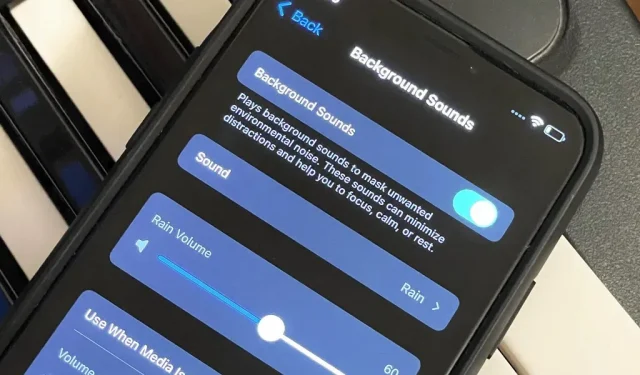
你可以在 iOS 15 中播放背景聲音來幫助你集中註意力、保持冷靜或入睡,從本質上講,無論你走到哪裡,你的 iPhone 都會變成一台個人音響。此外,還有一種方法可以將您的每個應用程序設置為自動播放 Apple 的六種環境音景之一。當您打開應用程序時,分配給它的聲音會播放,然後當您退出或切換到另一個應用程序時,聲音會停止。
雖然 iOS 15 包含按應用程序設置,但您不會在那裡找到任何背景聲音。相反,您需要在快捷方式中創建自動化。由於快捷方式中還沒有“檢測背景聲音”操作,因此我們必須即興發揮。這意味著有多種方法可以做到這一點。它們都不是完美的解決方案,因此它們更像是可以使用的“黑客”,直到出現更好的解決方案。
創建新的自動化
首先,打開“快捷方式”,點擊“自動化”選項卡,然後單擊藍色的“創建個人自動化”按鈕。如果您已經保存了一個或多個自動化,請單擊右上角的加號 (+) 以找到“創建個人自動化”按鈕。
選擇聲音應用程序
從列表中選擇“應用程序”,按“選擇”並突出顯示所需的一個或多個應用程序。無需為每個應用程序創建自動化。相反,您可以為每個背景聲音和音量對創建一個,因此首先選擇您想要調整聲音和音量級別的所有應用程序。您可以稍後編輯它們以添加更多應用程序、刪除應用程序或更改音量級別。
應用程序驗證完成後,單擊“完成”。
選擇正確的快捷方式
正如我所說,有多種方法可以創建一個快捷方式,在打開應用程序時播放背景聲音並在退出時停止它。我將在下面為您提供兩種使用“自動化”的選項,以及一種使用常規快捷方式的選項,但如果您知道更好的方法,請告訴我們!
設置“背景聲音”時有六個選項:
- 平衡噪音
- 明亮的噪音
- 暗噪聲
- 海洋
- 雨
- 溪
切換背景音
最簡單的方法是在打開和關閉所選應用程序時打開和關閉背景聲音。只要您還沒有播放任何背景聲音,這就像一個魅力。如果是,那麼當您打開應用程序時,聲音會關閉,當您退出時,聲音會打開。為了避免這種情況,請嘗試下面的選項 2。
- 在新建動畫窗口中選擇“打開”和“關閉”。
- 點擊下一步。
- 將“設置背景聲音”添加到“操作”窗口。
- 在此操作中單擊“旋轉”並選擇“切換”。
- 添加另一個“更改背景聲音”操作。
- 如果不是您想要的背景聲音,請點按此活動中的當前背景聲音,然後選擇您想要的背景聲音。
- 添加另一個操作“設置背景聲音的音量”。(這不是強制性的。)
- 在此操作中點擊“音量”的當前百分比,然後選擇您所需的音量級別。
- 添加另一個操作“設置背景聲音的音量”。(這不是強制性的。)
- 單擊“音量”並將其更改為“媒體播放音量”。
- 觸摸當前百分比並選擇所需的音量級別。
- 單擊右上角的“下一步”。
- 關閉“運行前詢問”選項。
- 單擊“完成”保存。
打開或關閉背景聲音
此方法需要兩個單獨的自動化:一個在應用程序打開時打開背景聲音,另一個在應用程序關閉時關閉背景聲音。這是該列表中迄今為止最好的選項,只是設置時間比選項 1 長。
要創建啟用“背景聲音”的自動化:
- 在“新建動畫”窗口中選擇“打開”。
- 點擊下一步。
- 將“設置背景聲音”添加到“操作”窗口。
- 確保操作顯示“啟用背景聲音”,這是默認設置。
- 添加另一個“更改背景聲音”操作。
- 如果不是您想要的背景聲音,請點按此活動中的當前背景聲音,然後選擇您想要的背景聲音。
- 添加另一個操作“設置背景聲音的音量”。(這不是強制性的。)
- 在此操作中點擊“音量”的當前百分比,然後選擇您所需的音量級別。
- 添加另一個操作“設置背景聲音的音量”。(這不是強制性的。)
- 單擊“音量”並將其更改為“媒體播放音量”。
- 觸摸當前百分比並選擇所需的音量級別。
- 單擊右上角的“下一步”。
- 關閉“運行前詢問”選項。
- 單擊“完成”保存。
自動禁用“背景聲音”變得更加容易。如果您不介意手動永久關閉“背景聲音”,則可以跳過這些“關閉”說明。
- 在“新建動畫”窗口中選擇“關閉”。
- 點擊下一步。
- 將“設置背景聲音”添加到“操作”窗口。
- 點擊“打開”將其關閉,因此會顯示“關閉背景聲音”。
- 單擊右上角的“下一步”。
- 關閉“運行前詢問”選項。
- 單擊“完成”保存。
在主屏幕上創建快捷方式
每當您在主屏幕上或通過 Siri 打開快捷方式時,此選項只會以所需的聲音級別和音量打開“背景聲音”。
有幾個缺點。首先,當您退出應用程序時,它會繼續播放聲音。要解決此問題,您需要將自動化設置為“關閉”,如上面的選項 2 所示。其次,您需要為要與背景音頻關聯的每個應用程序創建一個快捷方式。第三,它只能在主屏幕或通過 Siri 運行。
- 忽略上面的步驟 1-3,然後轉到“快捷方式”應用程序中的“我的快捷方式”。
- 開始一個新標籤。
- 為其提供您所引用的應用程序的名稱。
- 如果您願意,可以添加您自己的應用程序圖標。(這不是強制性的。)
- 添加“打開應用程序”操作。
- 單擊此操作的“應用程序”並選擇所需的應用程序。
- 添加“設置背景聲音”。
- 確保操作顯示“啟用背景聲音”,這是默認設置。
- 添加另一個“更改背景聲音”操作。
- 如果不是您想要的背景聲音,請點按此活動中的當前背景聲音,然後選擇您想要的背景聲音。
- 添加另一個操作“設置背景聲音的音量”。(這不是強制性的。)
- 在此操作中點擊“音量”的當前百分比,然後選擇您所需的音量級別。
- 添加另一個操作“設置背景聲音的音量”。(這不是強制性的。)
- 單擊“音量”並將其更改為“媒體播放音量”。
- 觸摸當前百分比並選擇所需的音量級別。
- 單擊右上角的“設置”按鈕,然後單擊“添加到主屏幕”和“添加”。(如果您之前沒有這樣做並且確實想要一個,您現在可以添加自己的應用程序圖標。)
- 單擊“完成”,然後單擊右上角的 X 按鈕。
您可以使用ToolBox Pro等應用程序來開發更高級的自動化,但 ToolBox Pro“它播放聲音嗎?”活動無法區分媒體聲音和背景聲音。
在理想的情況下,Apple 或 Toolbox Pro 會有“播放背景聲音”或“檢測背景聲音”操作。也就是說,您可以在上面選項 1 的開頭添加一個“if”語句,該語句會在背景聲音已經播放時更改背景聲音。因此,如果“背景聲音”已經啟用,它不會禁用它。也許有一天。
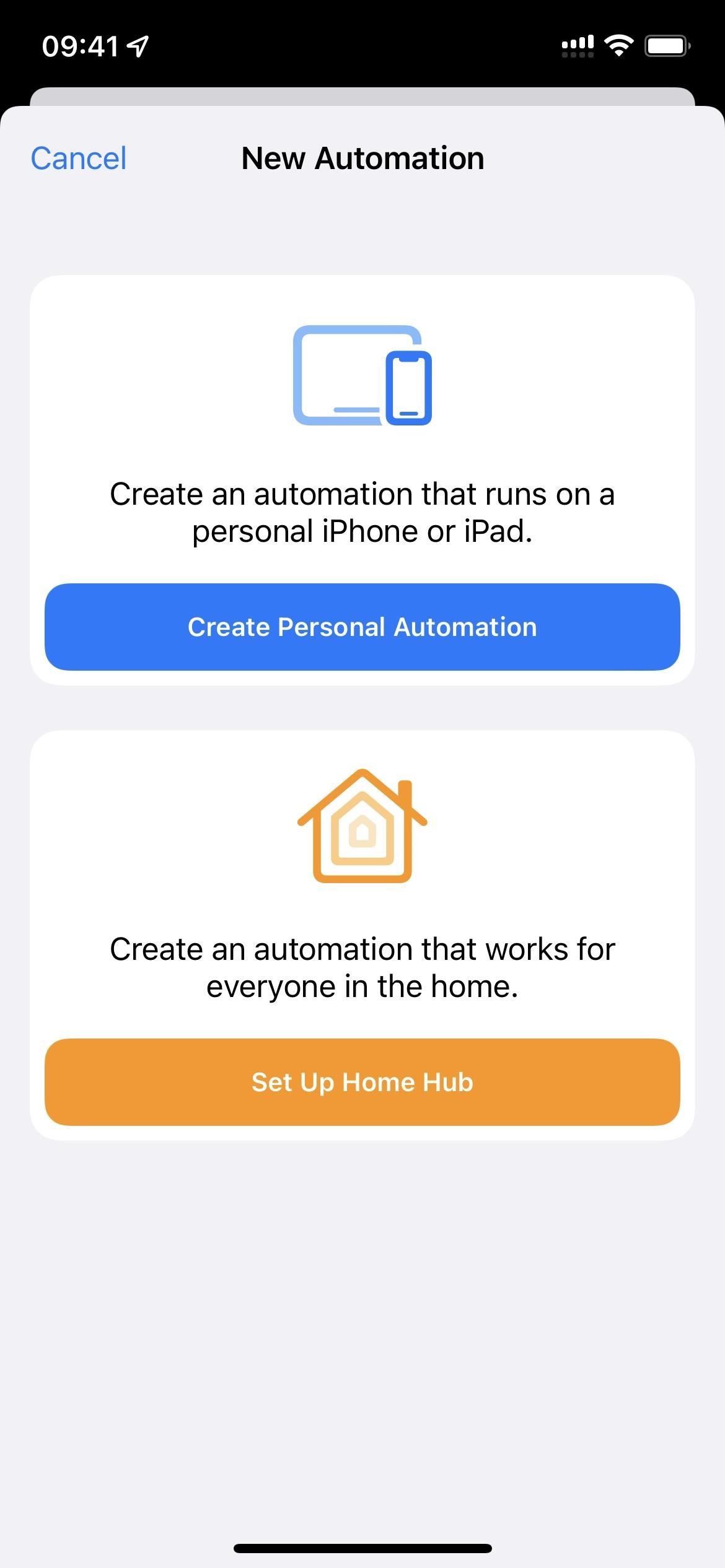
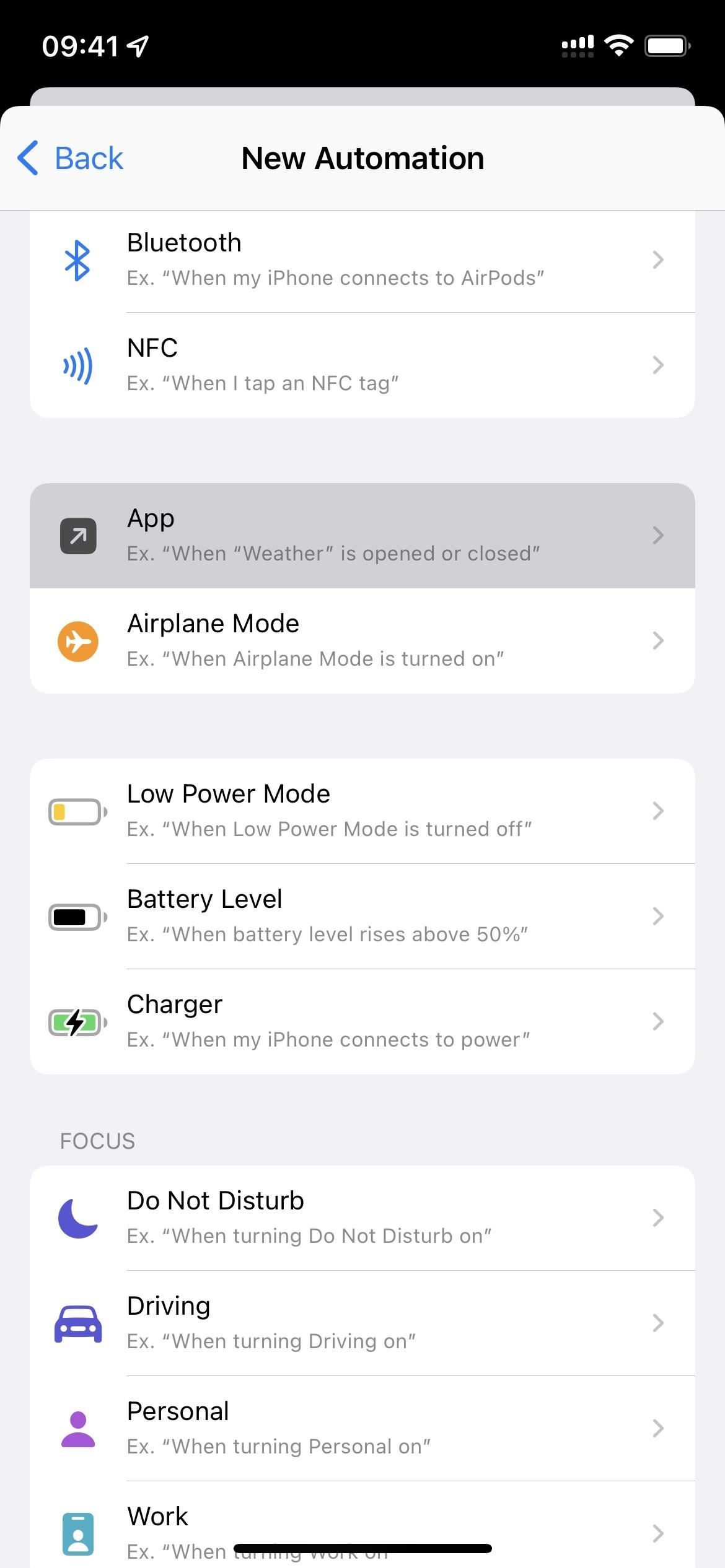
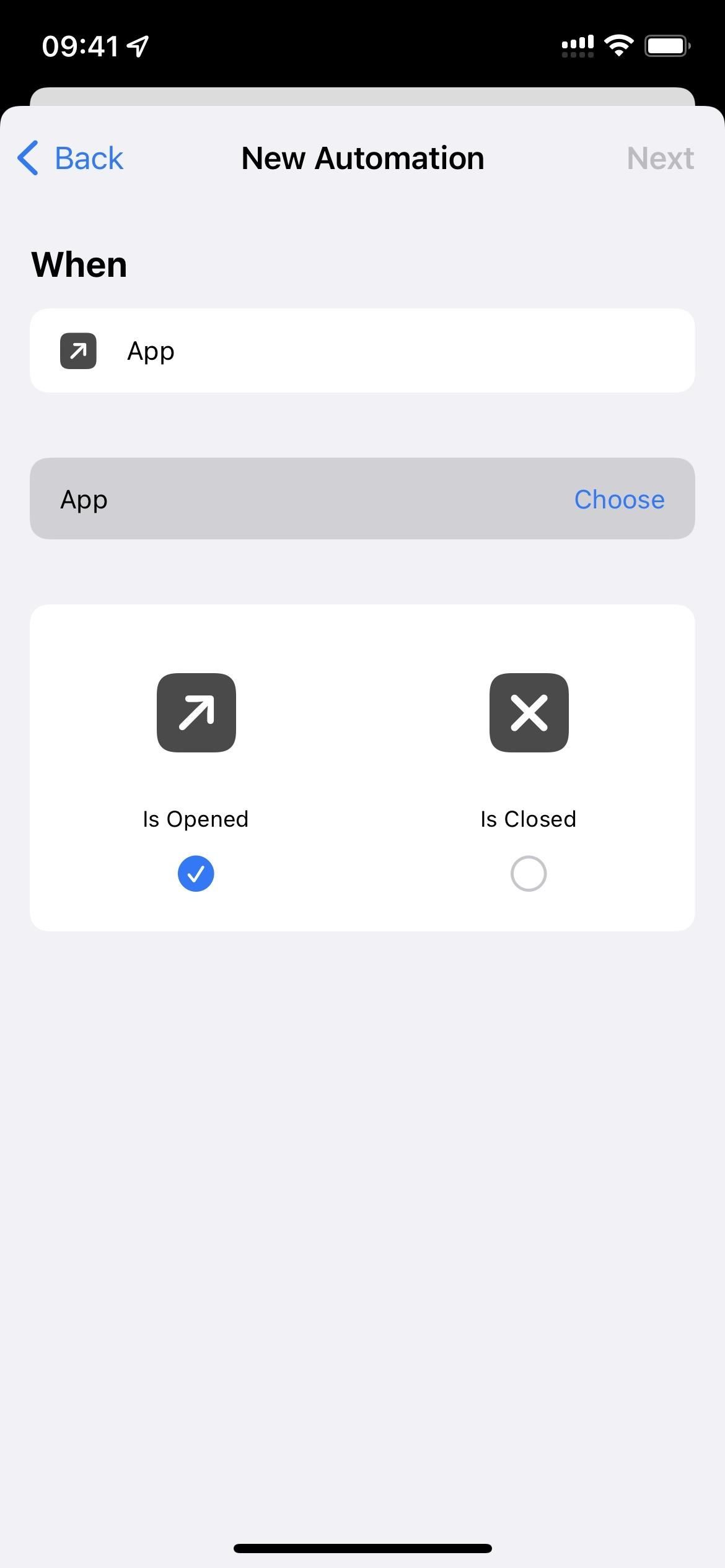
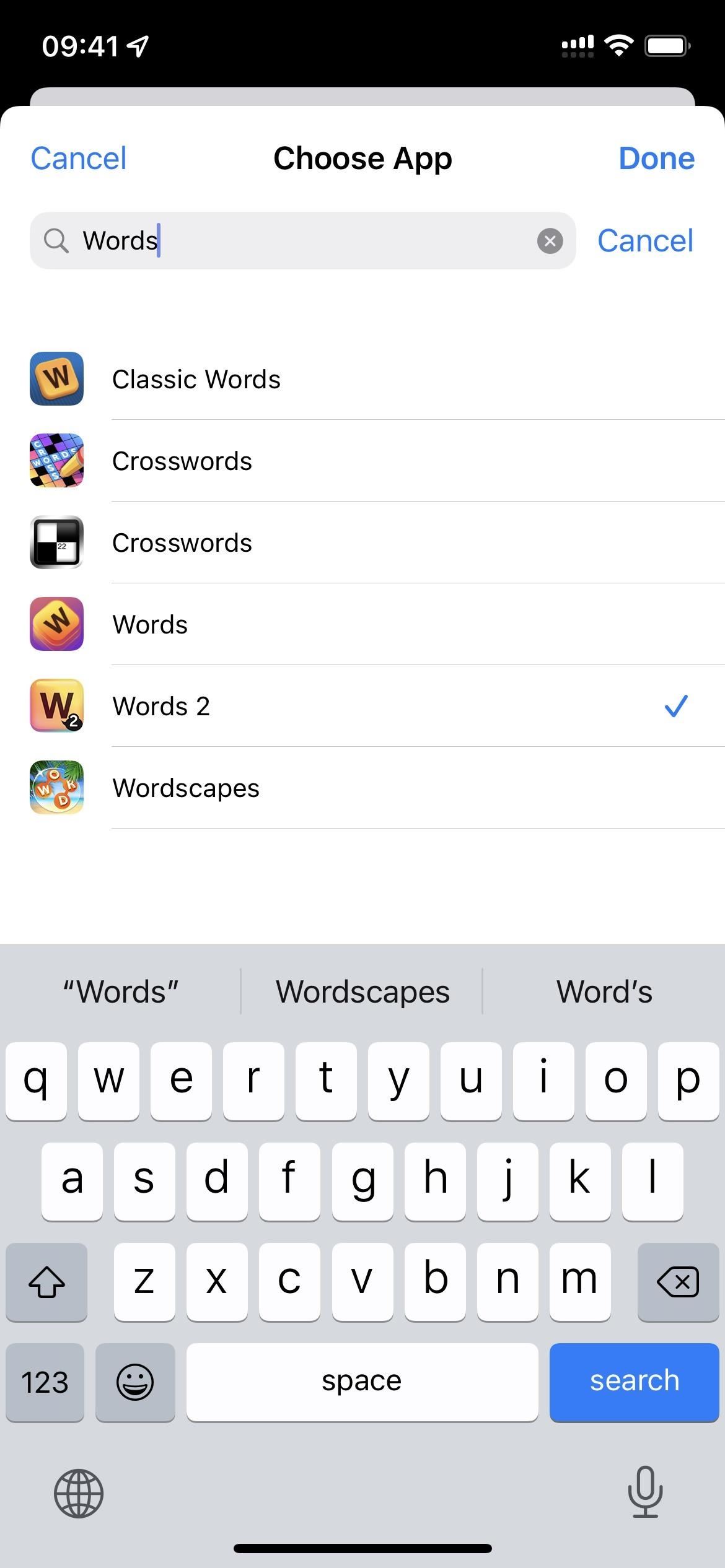
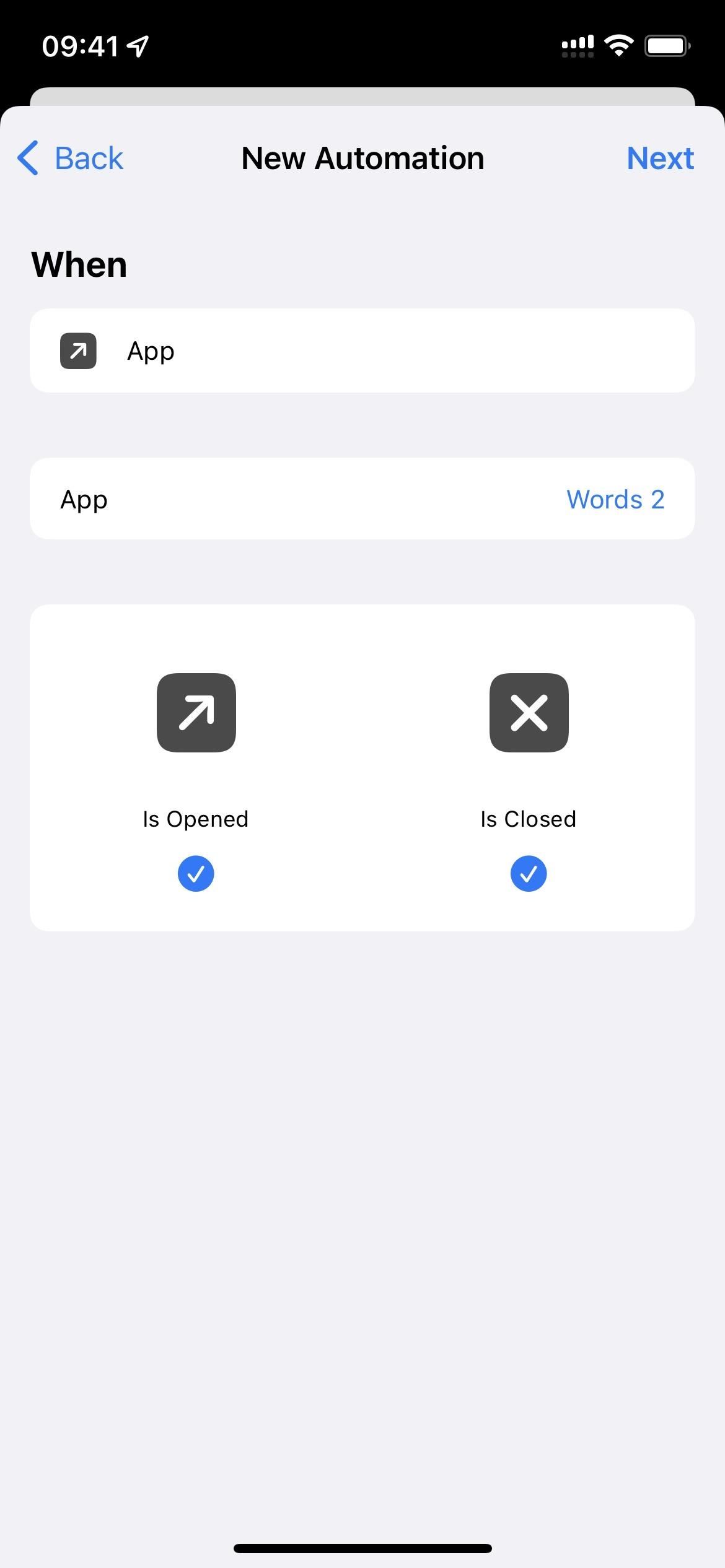
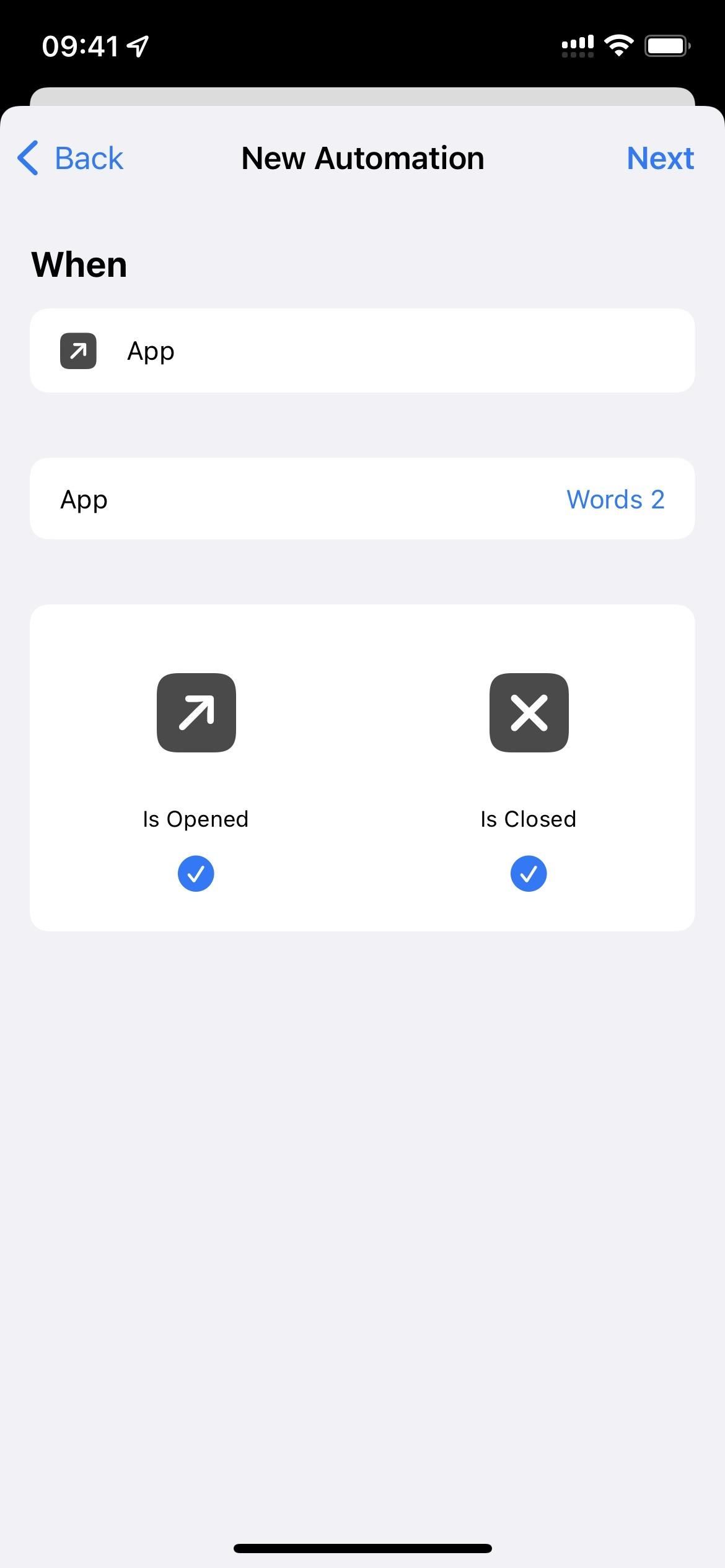
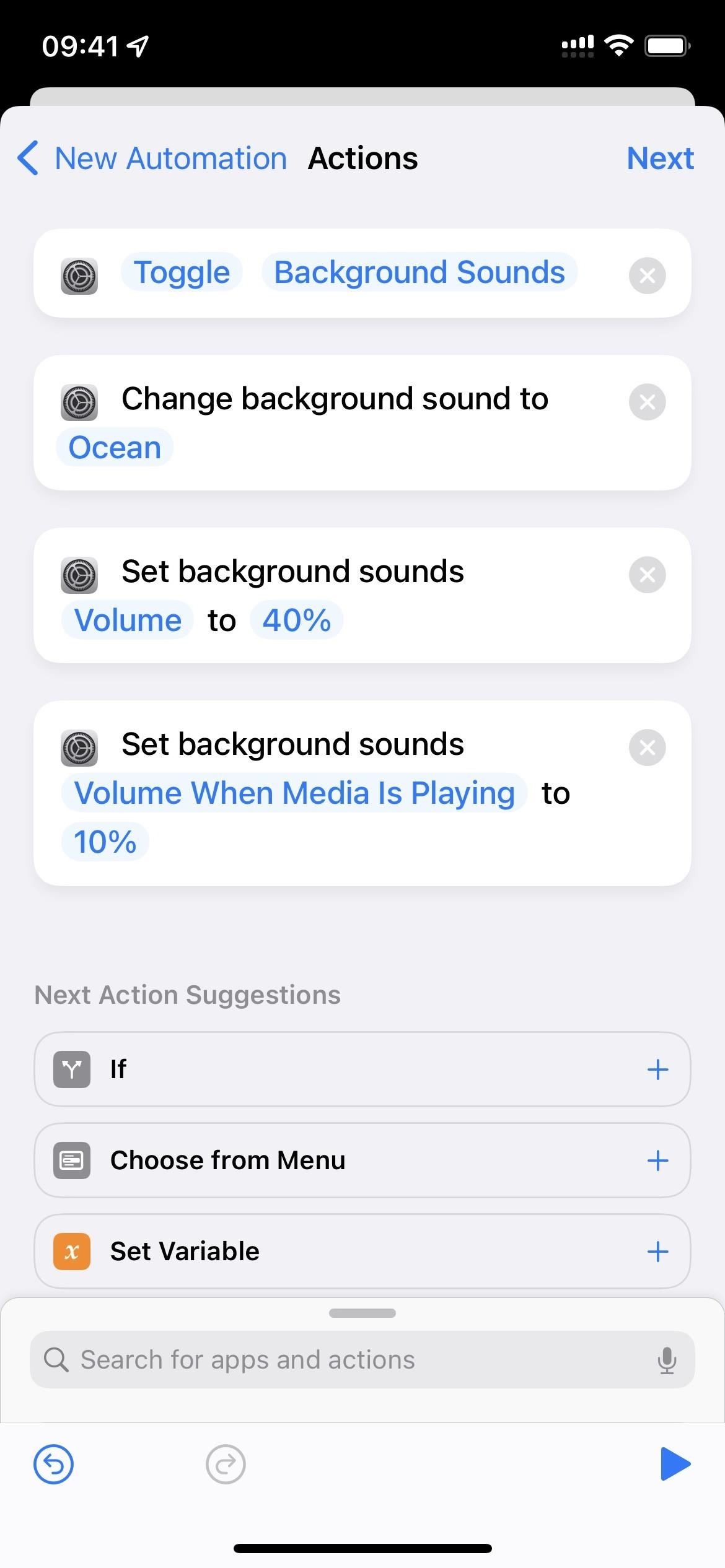
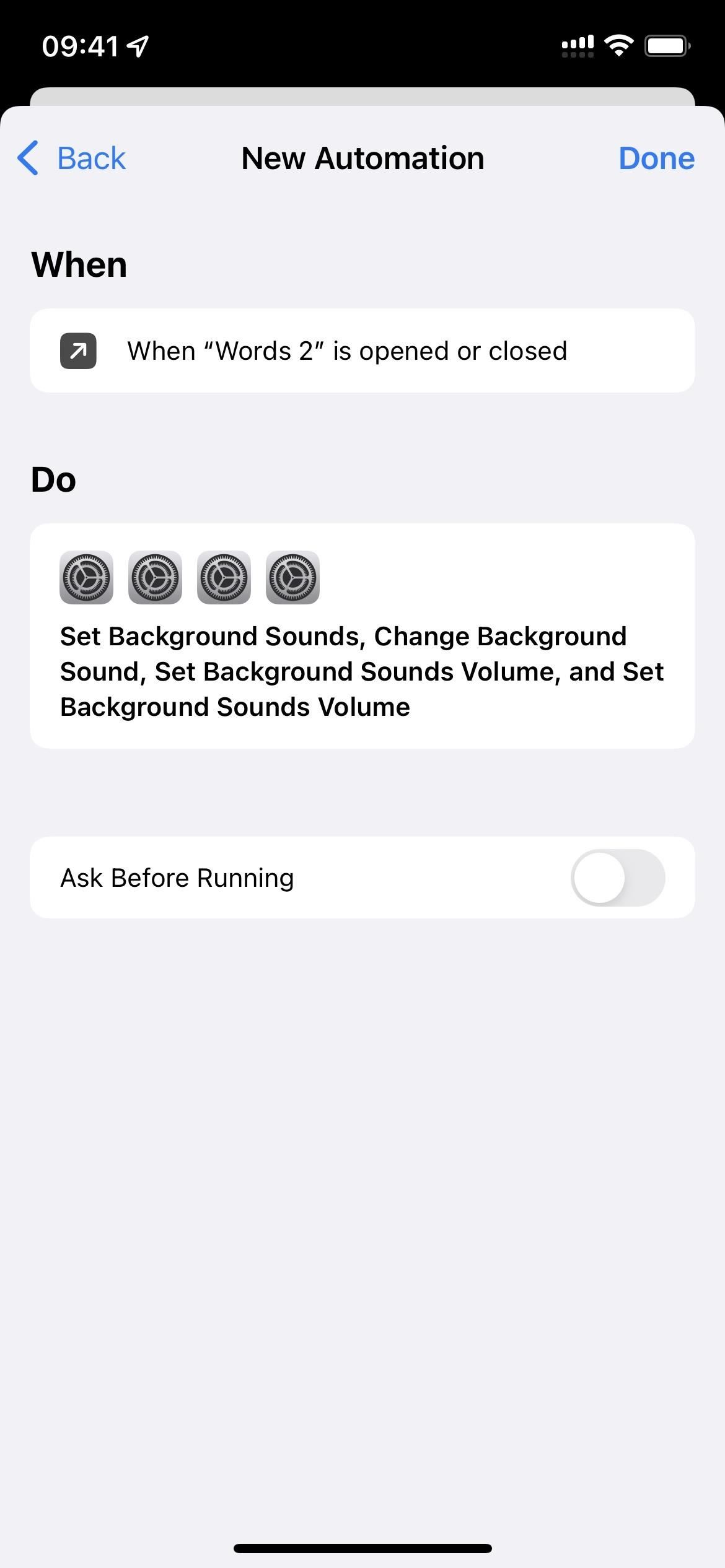
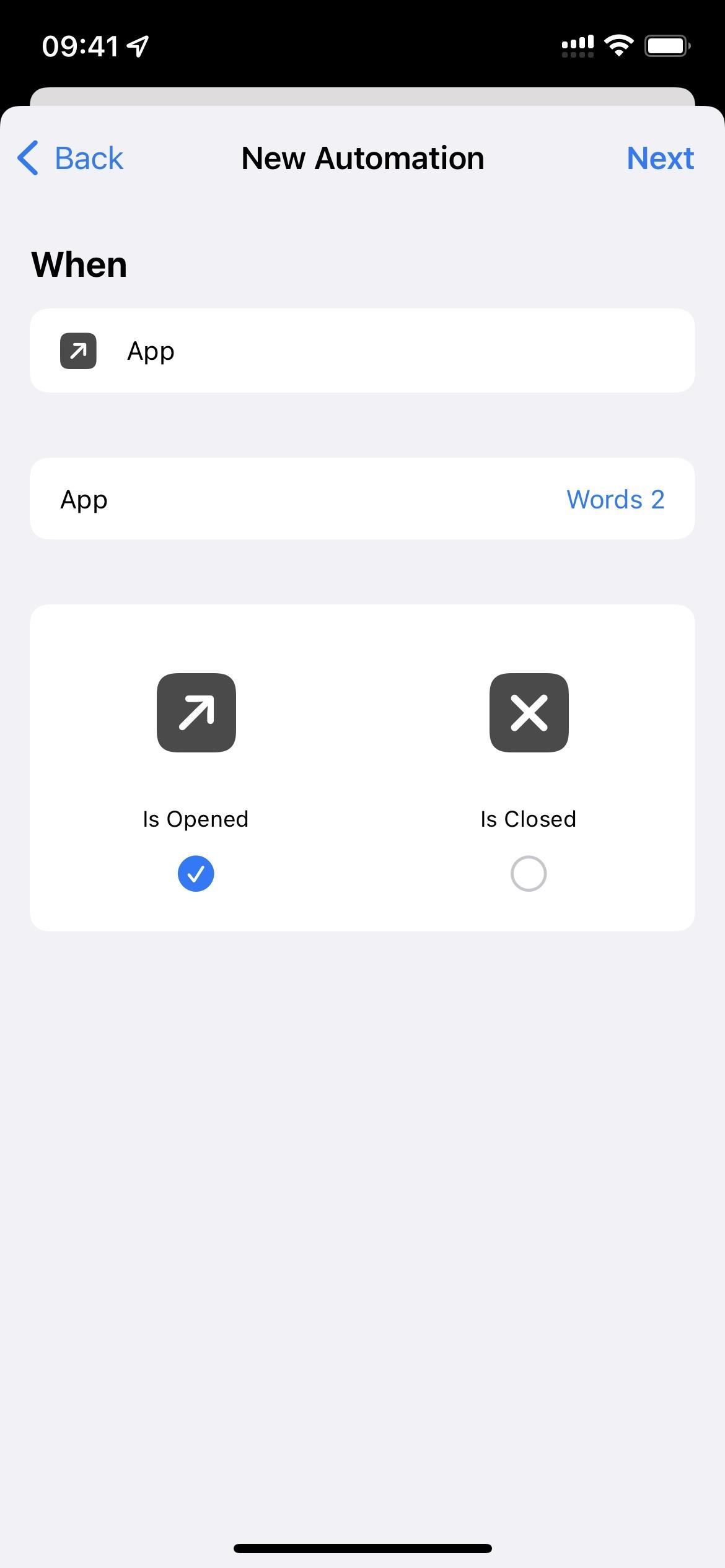
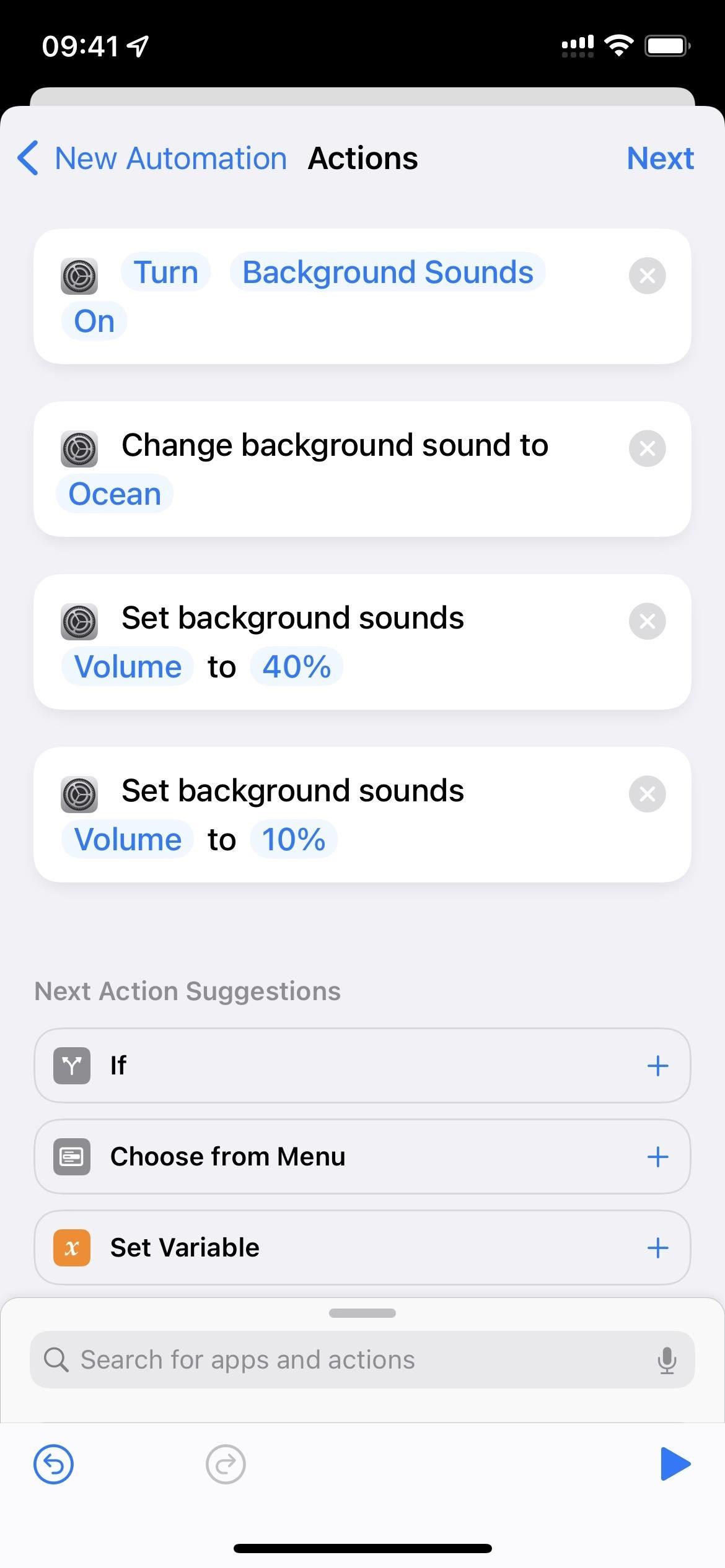
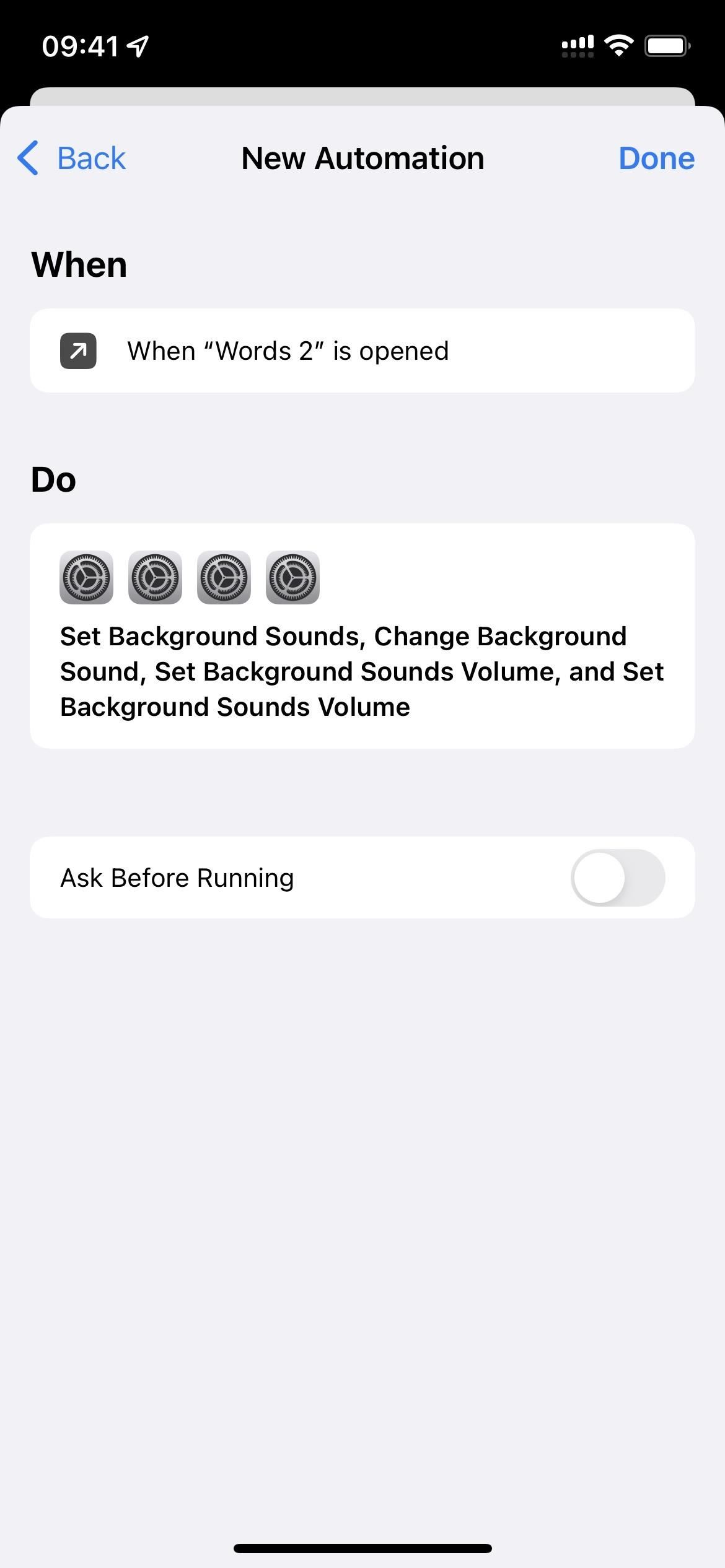
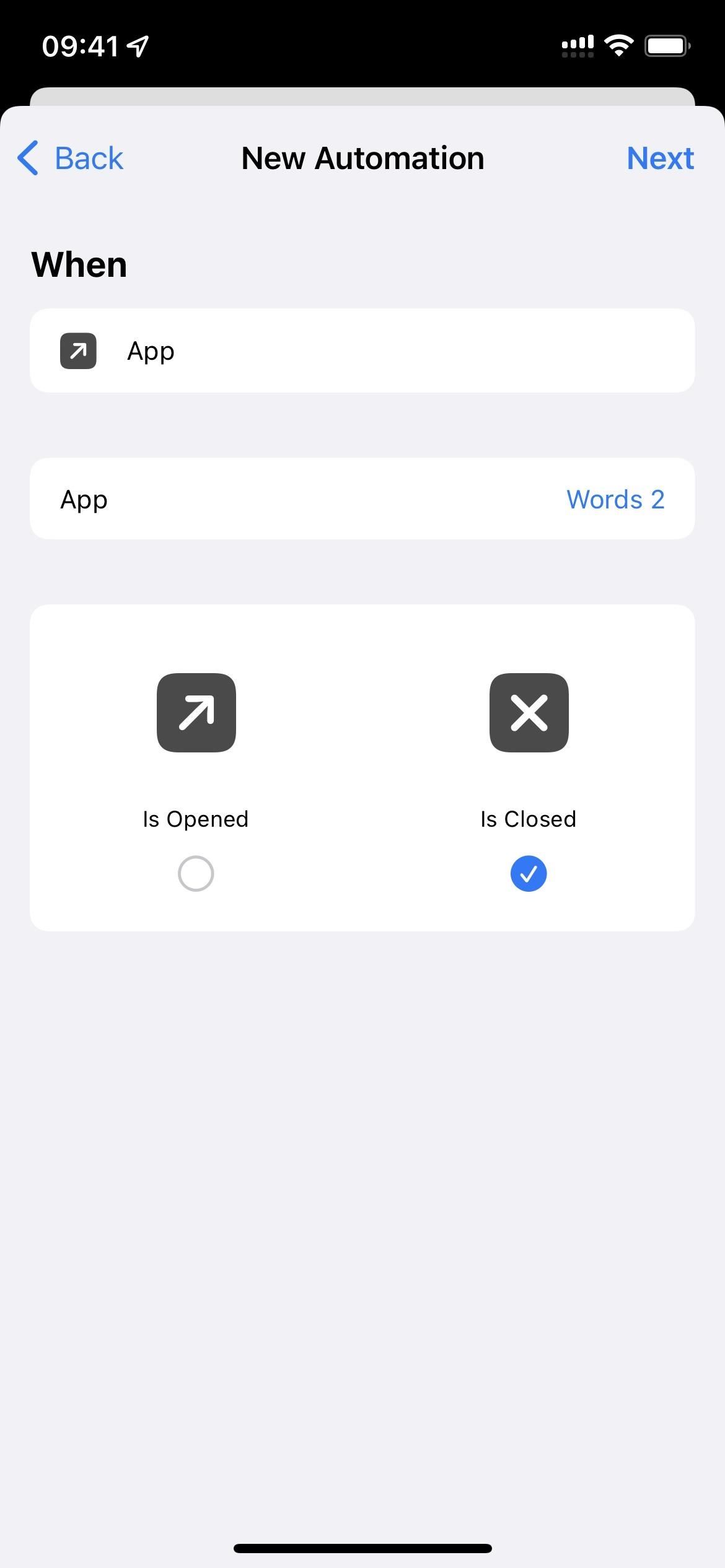
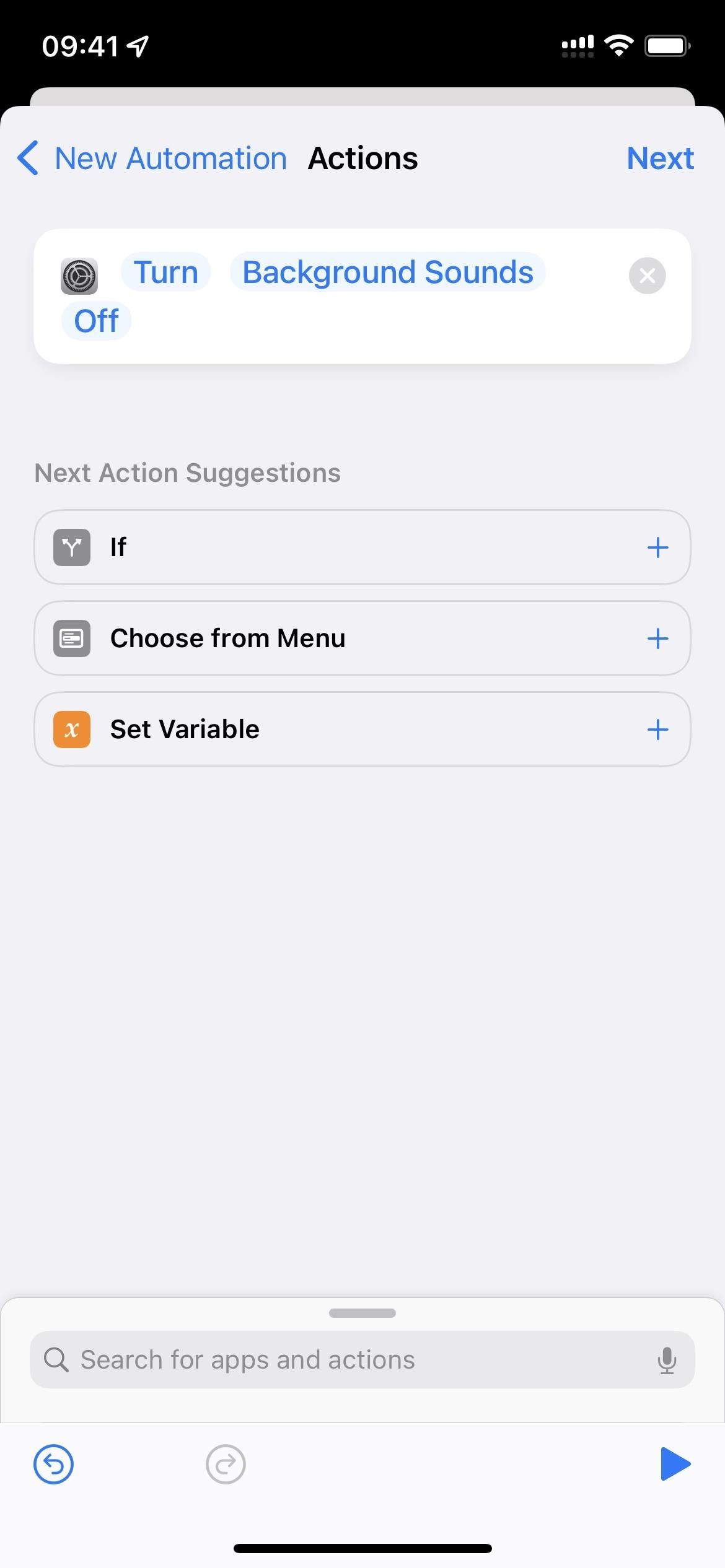
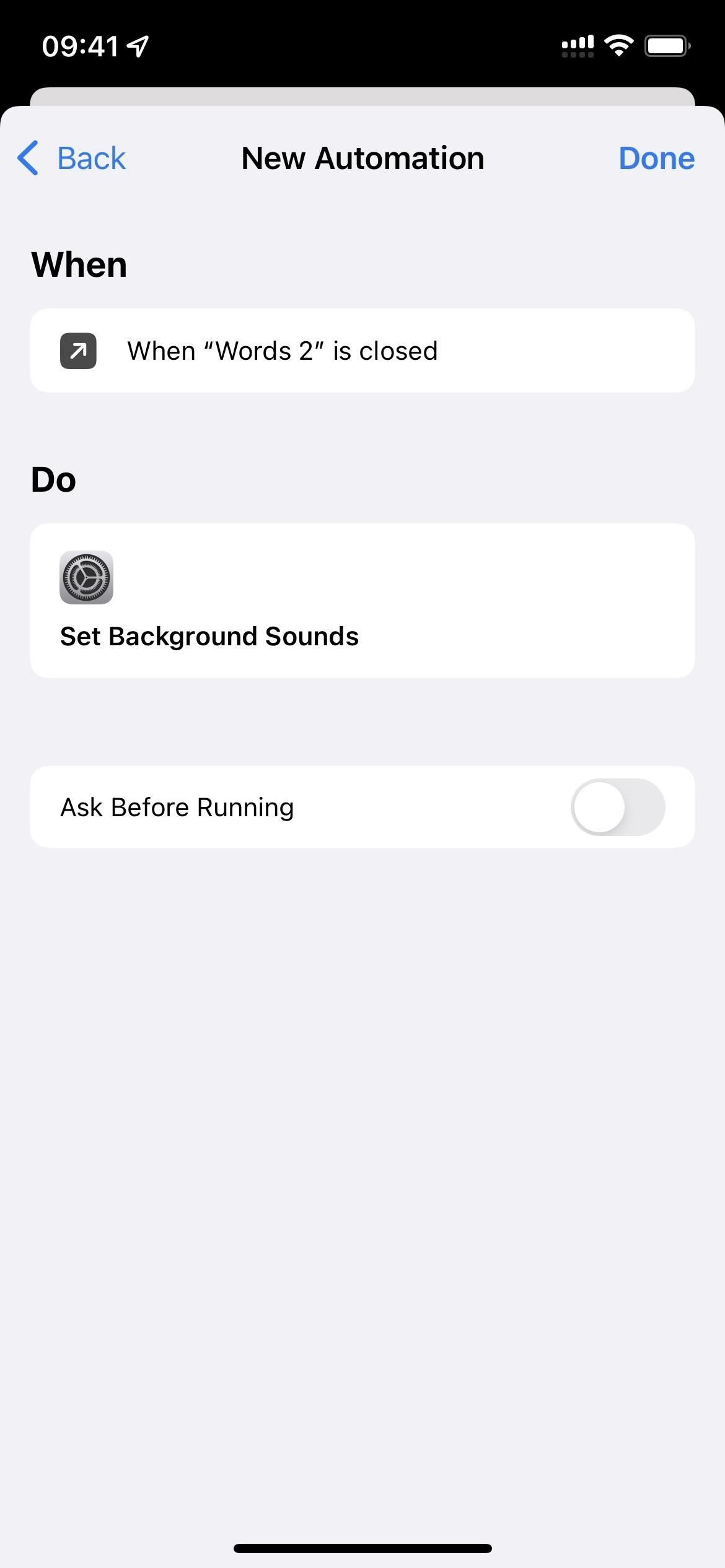

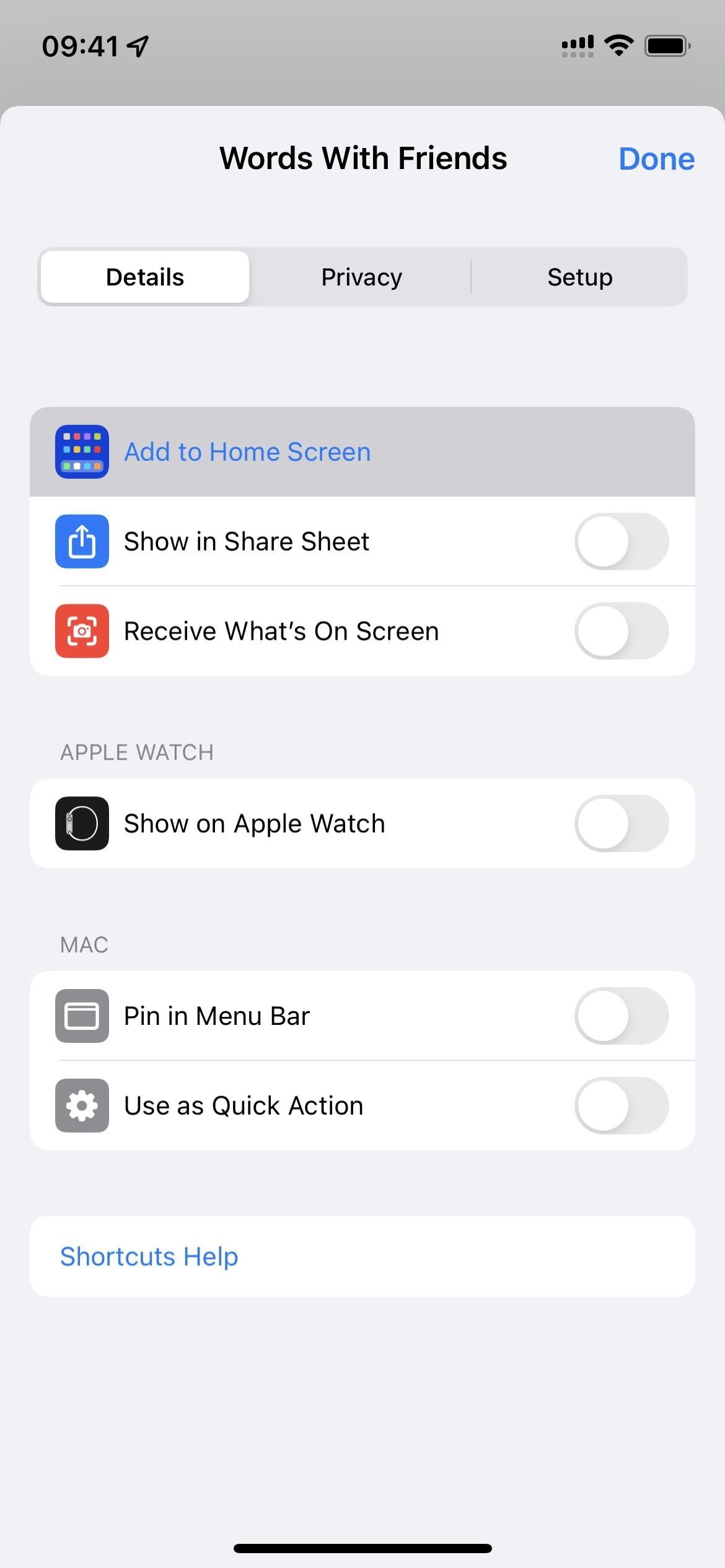



發佈留言